教你还原win10系统启动“允许用户对安装进行控制”的方法?
发布日期:2016-11-29 作者:电脑公司 来源:http://www.hxdngs.com
也许还有很多win10朋友不清楚win10系统启动“允许用户对安装进行控制”的问题不知道解决,其实win10系统启动“允许用户对安装进行控制”的问题不是很难,但是大部分网友还是不清楚应该怎么办,于是小编也在网站查询搜集,最后整理出win10系统启动“允许用户对安装进行控制”的教程。步骤很简单,只需要1、要获取允许用户对安装进行控制的权限,比较简单的方法是进入组策略,启动“允许用户对安装进行控制”设置,就能解决问题。 具体操作步骤:先从开始菜单中打开“运行”程序,输入gpedit.msc命令,确定; 2、进入本地组策略编辑器窗口,先在左侧目录中找到“计算机配置”,再从其下找到“管理模板”就ok了。下面不知道的网友赶快学习一下win10系统启动“允许用户对安装进行控制”完整解决思路吧!
解决方法1:
1、要获取允许用户对安装进行控制的权限,比较简单的方法是进入组策略,启动“允许用户对安装进行控制”设置,就能解决问题。
具体操作步骤:先从开始菜单中打开“运行”程序,输入gpedit.msc命令,确定;

2、进入本地组策略编辑器窗口,先在左侧目录中找到“计算机配置”,再从其下找到“管理模板”;
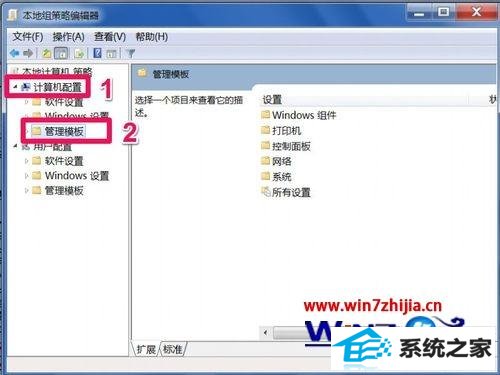
3、然后接着从管理模板下依次找到“windows 组件”和其下的“windows installer”,并且选定“windows installer”;
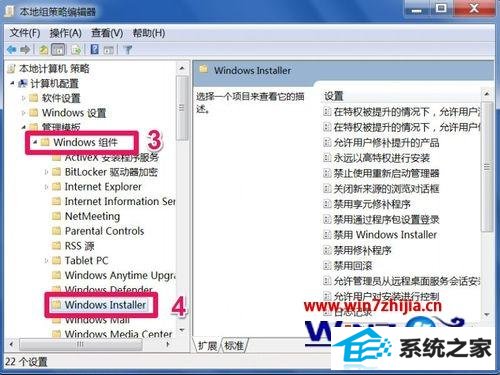
4、到“windows installer”这一项的右侧窗口,找到“允许用户对安装进行控制”,双击打开属性;
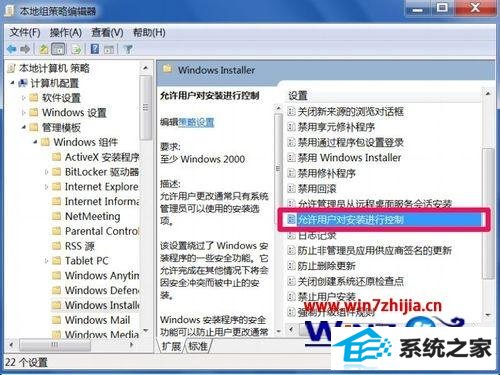
5、进入属性窗口,在左上角,有三个选项(未配置,已启用,已禁用),默认选择为“未配置”;
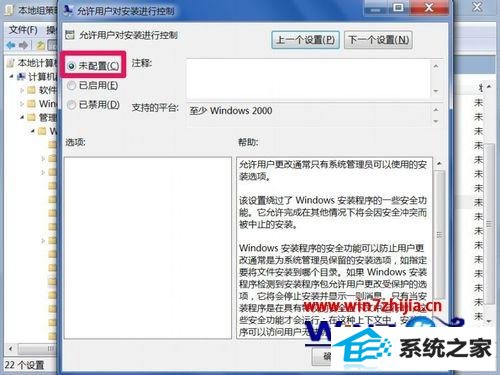
6、如果要获得“允许用户对安装进行控制”权限,将选择项改为“已启用”,只有启用,才能获得此项权限,设置好后,按“应用”保存,“确定”退出,重启一次电脑,然后再去安装程序,就不会被阻止了。
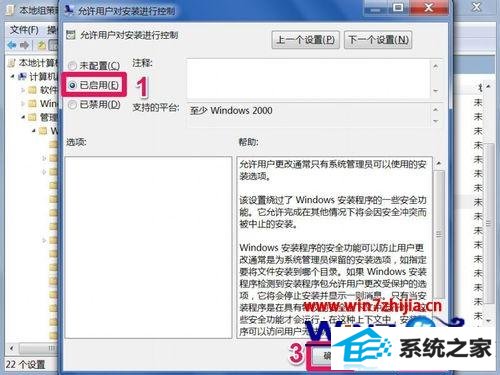
解决方法2:
1、如果要使用这种方法,需要进入注册表进行修改,才能获得允许用户对安装进行控制的权限,具体操作步骤如下。
用win+R或打开开始菜单中的“运行”,然后输入regedit命令 ,确定,进入注册表;
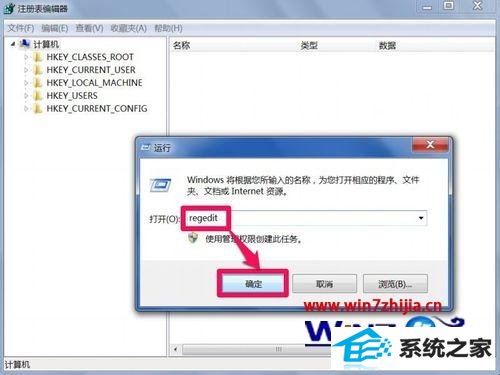
2、进入注册表编辑器窗口后,先选择“HKEY_LoCAL_MACHinE”这一根键;
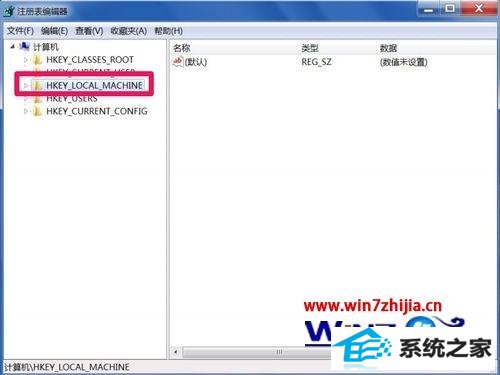
3、然后依次打开[HKEY_LoCAL_MACHinEsoFTwAREpoliciesMicrosoftwindows],在windows上右键,新建一个“项”;
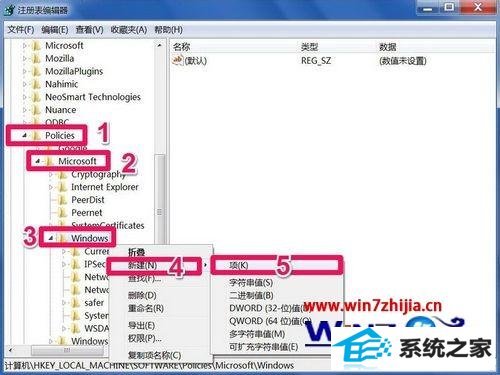
4、新建以后,将此项的名称改为lnstalle,然后到lnstalle的右侧窗口,在空白处右键,新建一个“dwoRd (32-位)值”;
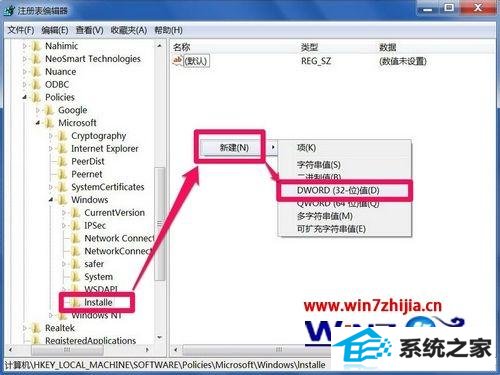
5、新建后,将此项改名为“Enabie UserControl”,然后双击此项,修改其值;
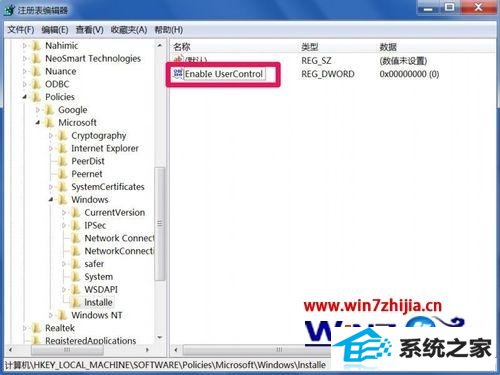
6、在编辑dwoRd (32-位)值窗口,找到数据数值这一项,把其下的值改为“1”,然后按“确定”保存并退出,修改完成。
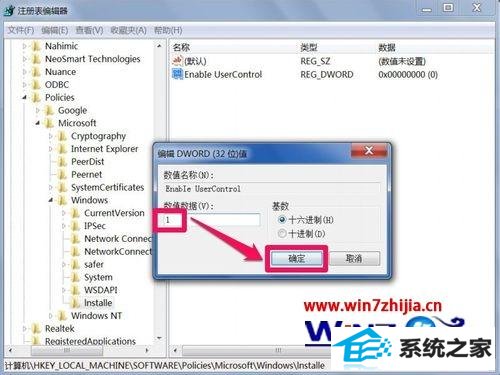
关于win10系统启动“允许用户对安装进行控制”的方法就给大家介绍到这边了,如果你有需要的用户们可以按照上面的方法来操作就可以了。
栏目专题推荐
系统下载推荐
- 1电脑公司Win8.1 官方装机版32位 2021.04
- 2风林火山win8.1最新64位优化推荐版v2026.01
- 3深度技术win8.1 64位不卡顿专用版v2021.12
- 4深度技术Window7 32位 超纯春节装机版 v2020.02
- 5雨林木风免激活win11 64位高端全新版v2026.01
- 6深度技术Windows7 v2020.02 64位 增强春节装机版
- 7电脑公司Win10 专业装机版64位 2021.06
- 8电脑公司ghost XP3精品万能版v2021.12
- 9大地系统Windows8.1 2021.04 32位 增强装机版
- 10中关村Win8.1 2021.04 32位 纯净装机版
系统教程推荐
- 1教您win10系统提示Comsurrogate已停止工作打不开图片的方案?
- 2中关村Win8.1 2021.04 32位 纯净装机版
- 3大师设置win10系统去掉文件夹分类的步骤?
- 4黑云细说win10系统用户账户控制设置与取消用户账户控制的步骤?
- 5手把手教你win10系统运行腾讯游戏平台弹出用户帐户控制的方法?
- 6笔者研习win10系统共享网络打印机常见问题的方法?
- 7技术员操作win10系统空文件夹无法删除的方法?
- 8手把手练习win10系统TxT文件打开提示找不到脚本文件的教程?
- 9大神演示win10系统无线局域网信道冲突的方案?
- 10快速设置win10系统下载RAR格式文件没有出现下载框直接打开的教程?